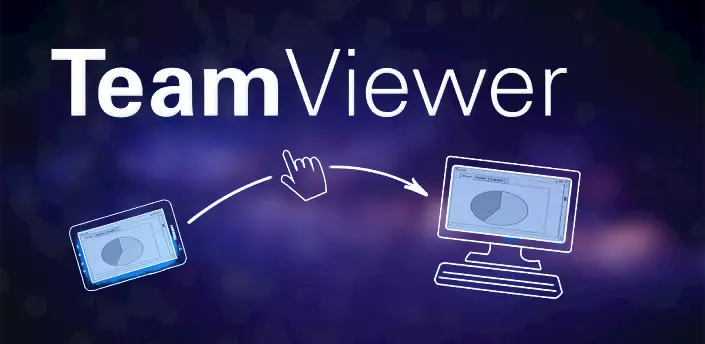Pastikan untuk memilih opsi yang tepat di antara kecepatan dan kualitas gambar agar sesi remote Anda berjalan dengan lancar dan cepat.
Daftar Isi Artikel
Menggunakan Mode Full Screen
Anda dapat memilih opsi “Full Screen” ketika meremot PC di Android dengan menggunakan TeamViewer. Mode ini akan membantu penggunaan tombol dan fungsi lebih mudah dan lebih lancar di perangkat Android Anda. Pastikan untuk memilih pilihan “fit to screen” untuk memastikan kesesuaian tampilan PC di layar perangkat Android Anda.
Mengaktifkan Unattended Access
Anda dapat memilih opsi “Unattended Access” untuk mengakses PC Anda secara jarak jauh dari perangkat Android Anda bahkan ketika tidak terhubung. Dengan opsi ini, Anda dapat meremot PC di Android kapan saja.
Untuk mengaktifkan Unattended Access, Anda perlu melakukan pengaturan di PC terlebih dahulu dan memberikan ID dan sandi yang unik pada akun TeamViewer Anda.
Troubleshooting Masalah yang Umum Terjadi
Memerote pc di android bisa menjadi pengalaman yang sangat menyenangkan, tetapi terkadang anda mengalami masalah yang menghambat dan menyebalkan.
TeamViewer gagal terhubung ke PC saya. Apa yang harus saya lakukan?
Jika Anda mengalami kesulitan untuk menghubungkan PC Anda ke Android, pastikan koneksi internet Anda stabil dan terhubung ke jaringan yang kencang. Selain itu, Anda juga harus memastikan bahwa TeamViewer terinstal dengan benar dan konfigurasi firewall di PC Anda diatur dengan benar.